Google의 메일 서비스인 Gmail은 전 세계에서 가장 널리 사용되는 서비스입니다. 매일 사용하는 것에 익숙해져도 기능과 특징을 하나하나 안다고 생각하더라도 이 메일 서비스에는 소수의 사용자가 알고 있는 일련의 옵션이 있는 것이 사실입니다. 이들은 한 눈에 볼 수 없는 사용자 지정 대안이거나 존재하지 않을 수 있는 일부 구성 기능입니다. 우리는 당신에게 말한다 이메일을 바꾸는 XNUMX가지 Gmail 트릭 이 인기 있는 서비스를 사용하는 방법.
서비스를 최대한 활용하려면 다음 Gmail 트릭이 필수입니다.

이메일에 서명 추가
분명히 받은 편지함에 도착하는 많은 이메일은 회사에서 온 것이든 한 회사에서 일하는 사람들에게서 온 것이든 어느 정도 회사 서명과 함께 도착합니다. 그러나 그 선택은 배타적이지 않고, 회사의 그것과는 거리가 멀다. 이메일. 개인 Gmail 이메일에 서명을 추가하여 발송물을 더욱 정교하게 만들 수도 있습니다.
일반 설정에서 해당 서명을 사용자 정의하는 방법을 찾고 몇 가지 간단한 단계를 거쳐 이메일 하단에 추가할 것입니다. 우리는 단순히 설정 메뉴에서 일반 탭을 클릭합니다. 텍스트 또는 이미지를 추가하는 서명 옵션이 표시됩니다. 이 서명에 링크를 추가할 수도 있습니다. 메일링에 보다 전문적인 터치를 제공합니다.
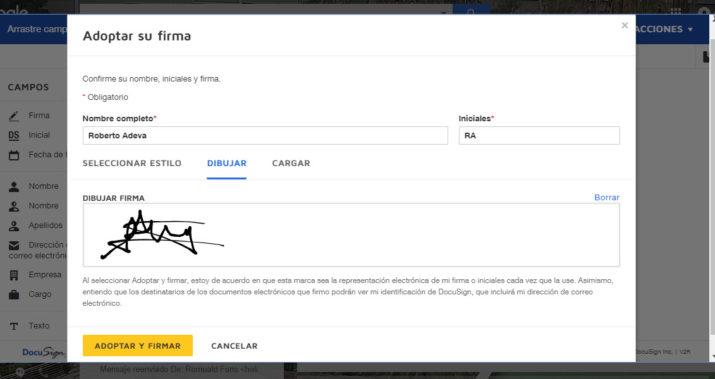
이메일 번역
우리가 알지 못하거나 완전히 마스터하지 못한 언어로 된 이메일을 수신하는 경우 매우 유용합니다. Google 번역이 이 도구에 통합되어 있으므로 텍스트를 복사하여 번역기의 다른 탭에 붙여넣어 내용을 확인하기 위해 두 단계를 거칠 필요가 없습니다.
세 점을 클릭하기만 하면 됩니다. 답장 메시지 버튼 옆에 행동하려면 메시지 번역을 클릭하십시오.
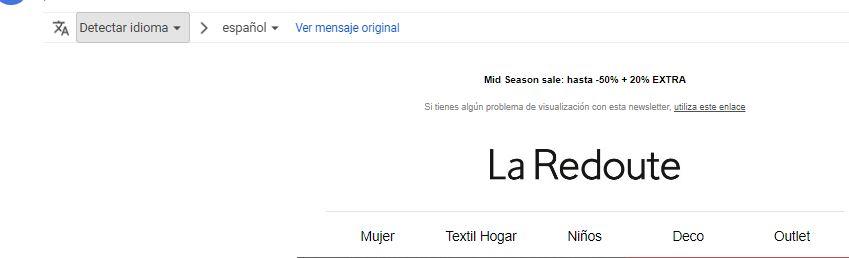
방금 보낸 이메일 검색
이메일을 보낸 것을 후회하거나 보내는 바로 그 순간에 오타가 있다는 것을 알게 되더라도 절망하지 마십시오. Gmail을 사용하면 보내기 버튼을 누른 후 최대 30초 동안 이메일을 검색할 수 있습니다. 이메일 검색을 구성하려면 설정으로 이동하고 해당 화면에서 전송 취소 옵션을 찾을 때까지 일반 탭으로 이동해야 합니다.
해당 배송을 취소할 시간을 5, 10, 20 또는 30초로 선택할 수 있습니다. 메일을 복구하는 방법? 아주 쉽게. 메시지를 보낼 때 메시지를 볼 수 있는 옵션과 함께 보낸 메시지를 알리고 실행 취소 옵션을 제공하는 팝업 메시지가 나타납니다.
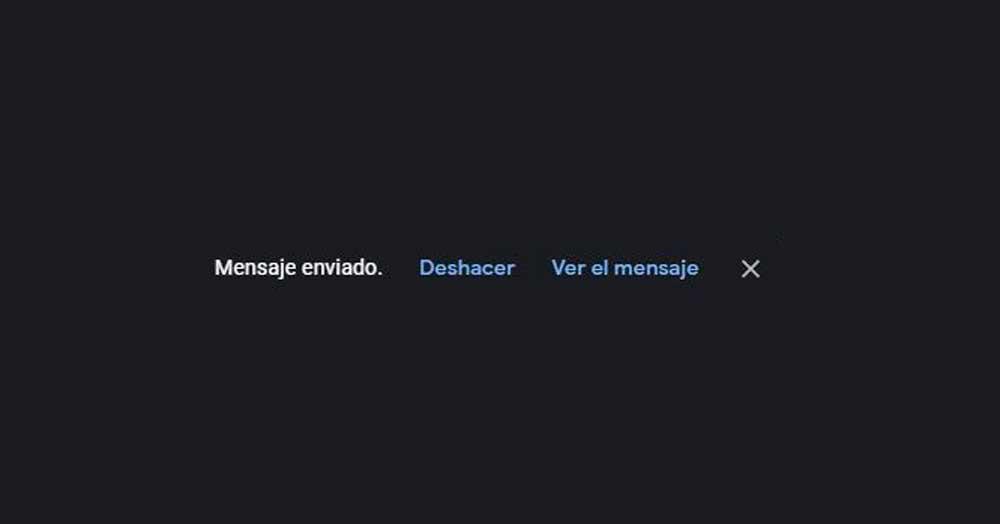
HTML 버전에서 Gmail 열기
리소스가 거의 없거나 인터넷 속도가 매우 느린 경우 Gmail에 연결하는 방식을 속여 표시되는 데 시간이 더 오래 걸리는 전체 시각적 인터페이스를 로드하지 않고도 이메일을 읽고 보낼 수 있는 최소 버전의 서비스를 로드할 수 있습니다. 화면. 완전한 버전.
다음 주소를 통해 액세스해야 합니다. https://mail.google.com/mail/?ui=html
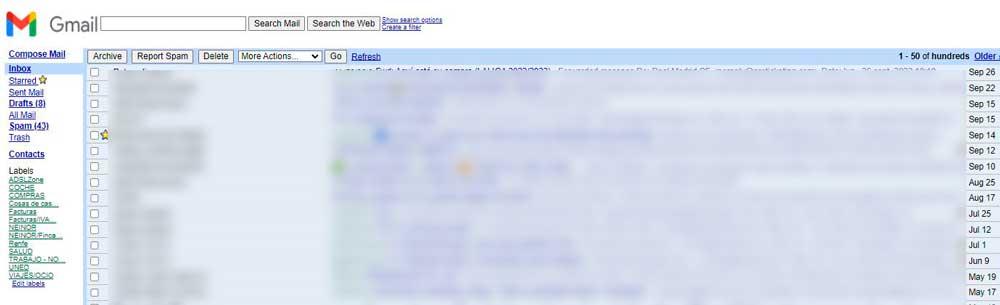
여유 공간을 확보하기 위해 가장 큰 이메일 찾기
사서함이 가득 찬 경우 가장 빠른 방법은 여유 공간은 가장 중요한 이메일을 삭제하는 것입니다. . 이미지, 비디오 또는 첨부 파일이 포함되어 있기 때문에 이러한 이메일은 스토리지의 많은 부분을 차지할 수 있습니다.
이러한 더 무거운 이메일을 찾으려면 검색 창을 사용하고 다음 명령을 작성해야 합니다. size:Xmb, 해당 크기의 X를 변경합니다. 예를 들어 10MB보다 큰 이메일을 검색하려는 경우 더 빠르게 삭제할 수 있도록 size:10mb가 됩니다.
이메일 전송 예약
예를 들어, 늦은 밤에 이메일을 끝내고 수신자가 그 시간에 메일이 도착해서 짜증이 날 수도 있지만, 문제 없이 다음날 아침에 배송을 예약할 수 있습니다. 메시지 작성이 끝나면 화살표를 클릭하기만 하면 됩니다. 보내기 버튼 옆에 나타납니다 전송 예약 옵션을 찾을 수 있습니다. 거기에서 해당 이메일이 수신자에게 전송될 시기를 설정하는 메뉴로 들어갑니다.
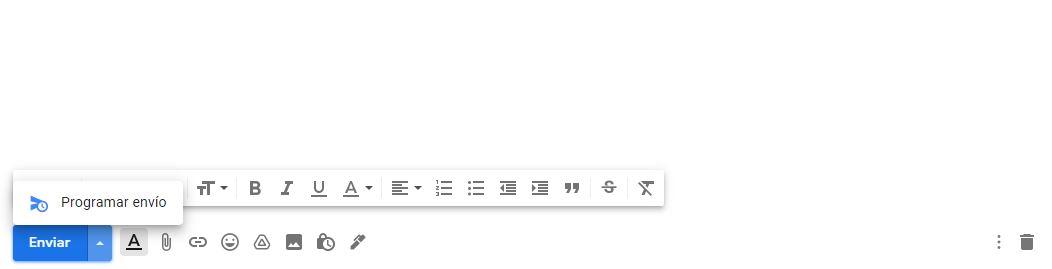
이메일을 읽은 상태로 표시
휴가 중이거나 며칠 동안 받은 편지함을 소홀히 했다면 읽지 않은 이메일이 많을 수 있습니다. 읽지 않은 메시지 알림으로 짜증이 난다면 펜으로 찔러 죽이면 된다.
메일의 첫 페이지에 나타나는 모든 메일을 선택할 수 있는 버튼을 클릭하면 모든 대화를 선택하도록 권장하는 메시지가 나타납니다. 메일을 읽음으로 표시하는 것이 훨씬 더 쉬운 Received 폴더에 있습니다.
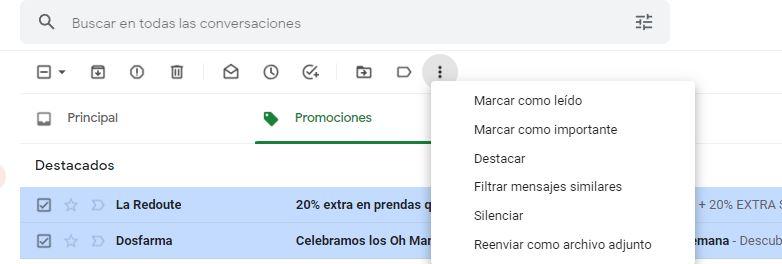
특정 첨부 파일 찾기
때때로 우리는 우리에게 중요한 첨부 파일이 포함된 특정 메시지에 대해 수신된 이메일 목록을 검색합니다. 작업 문서 또는 우리가 여행할 도시에 대한 가이드. 누가 특정 배송을 했는지 기억하지 못하거나 첨부 파일이 포함된 수백 개의 이메일을 보낸 사람일 수 있으므로 검색이 복잡할 수 있습니다. 그러나 검색 창의 명령을 사용하여 해당 첨부 파일을 찾는 방법이 있습니다.
'파일 이름:첨부 파일 이름'을 검색하면 해당 특정 파일이 포함된 메일을 찾을 수 있습니다.